Reklama
Počítačové hry sú jednoduchšie ako kedykoľvek predtým, ale vylepšenie nastavení grafiky, aktualizácia ovládačov a nahrávanie hier môžu byť komplikované. Softvér spoločnosti NVIDIA GeForce Experience ponúka jednoduché rozhranie plné užitočných nastavení pre skúsených PC hráčov a konzolových utečencov.
Ovládací panel NVIDIA vs. GeForce Experience
Výrobcovia grafického hardvéru tradične ponúkajú ovládacie panely na vyladenie nastavení ovládača grafiky. GeForce Experience nie je jediným nástrojom, ktorý NVIDIA ponúka v súvislosti s grafickými ovládačmi. Ponúkajú tiež ovládací panel NVIDIA, ktoré je „klasickým“ rozhraním na vyladenie nastavení grafiky. Ak máte v počítači hardvér NVIDIA a sú nainštalované grafické ovládače NVIDIA, môžete kliknúť pravým tlačidlom myši na pozadie pracovnej plochy a vybratím ovládacieho panela NVIDIA ho otvoriť.
Tento nástroj umožňuje upraviť predvolené nastavenia obrázkov, ktoré počítač používa - napríklad môžete vyberte obrázky vyššej kvality na rýchlom hardvéri alebo obrázky nižšej kvality, aby ste veci urýchlili pomalšie hardware. Môžete vylepšiť globálne a programové hardvérové nastavenia pre jednotlivé programy - napríklad by ste ich mohli vynútiť
antialiasing Vysvetlených päť dôležitých podmienok pre hranie na PCAk hráte hru na konzole, technické podrobnosti sa spracúvajú za vás. Niektorí hráči to dávajú prednosť, ale hráči PC si často užívajú väčšiu mieru kontroly, ktorú majú nad očami hry ... Čítaj viac na konkrétnej starej hre, ktorá ju nepodporuje, aby obmedzila zubaté okraje a vylepšila vzhľad hry. Ovládací panel NVIDIA tiež pravidelne kontroluje aktualizácie grafických ovládačov.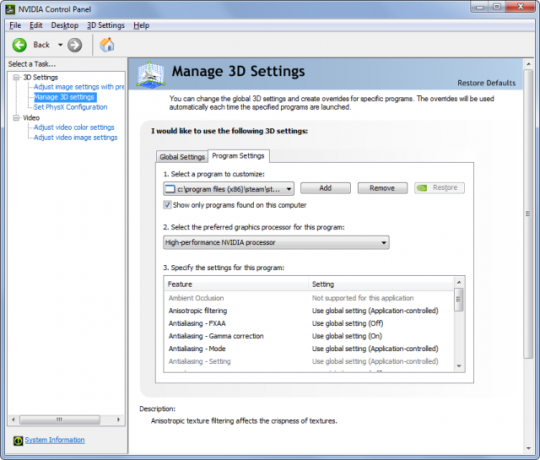
Ovládací panel NVIDIA je výkonný a veľa hráčov ho navštívi, aby vylepšilo príležitostné nastavenie. Ale je to trochu ohromujúce, ak nie ste geek, ktorý rád prispôsobuje tieto veci. Čo ak chcete len to najdôležitejšie v jednoduchom rozhraní? Na to je zážitok GeForce Experience Fanúšikovia Nvidia, počúvajte! Vylepšite svoje hry pomocou GeForce Experience Čítaj viac .
Nerobte chybu, je to výkonný nástroj s mnohými funkciami, ktoré sa nenachádzajú v ovládacom paneli NVIDIA. Nové výkonné funkcie NVIDIA ako ShadowPlay a streamovanie hier do vreckových zariadení NVIDIA Shield sa nachádzajú tu, nie v staršom ovládacom paneli.
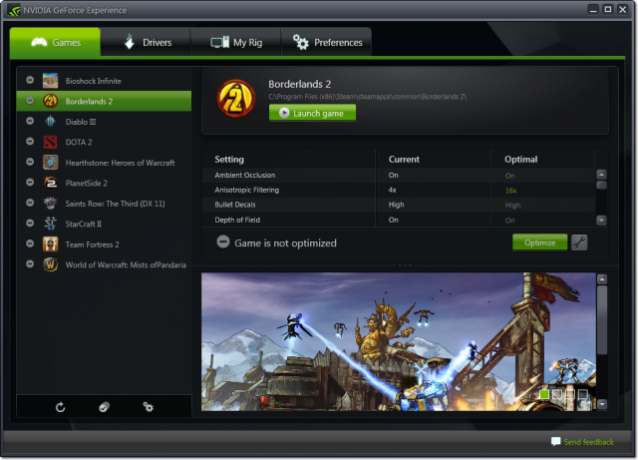
Automatická optimalizácia hry
Softvér NVIDIA GeForce Experience nepozná každú počítačovú hru tam, ale pozná veľa z najpopulárnejších a najnovších hier. Tu si môžete vybrať nainštalovanú hru v zozname hier a kliknutím na Optimalizovať automaticky optimalizovať hru jedným kliknutím. Namiesto vylepšenia nastavení alebo použitia predvolených nastavení si softvér GeForce Experience vyberie inteligentne optimalizované nastavenia.
Tieto nastavenia poskytuje samotná spoločnosť NVIDIA. GeForce Expereince získava najlepšie a najoptimálnejšie nastavenia pre grafický hardvér vášho počítača (GPU), procesor, RAM a monitor z dátového centra NVIDIA. Môžete tiež kliknúť na tlačidlo kľúča a vyladiť nastavenia ručne. Snímka obrazovky na paneli s hrami sa mení pri zmene nastavení a umožňuje vám vidieť rozdiely v kvalite pred spustením hry.
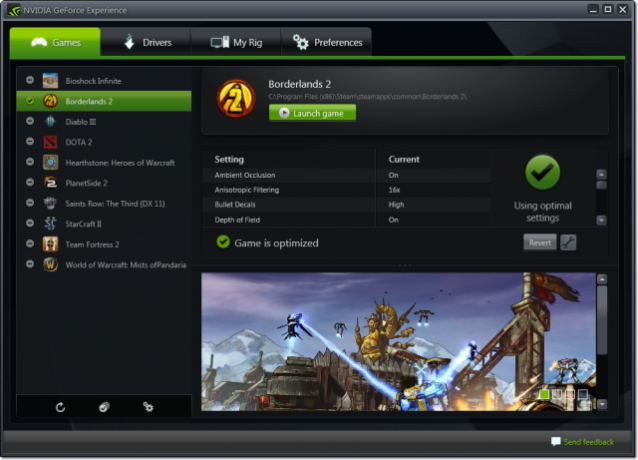
Aktualizácia ovládačov a herných profilov
Ak chcete dosiahnuť najlepší herný výkon v počítači, musíte aktualizovať svoje grafické ovládače. Nové ovládače grafiky často prinášajú značné zlepšenie výkonu v mnohých hrách, najmä v nových hrách. Nie je neobvyklé vidieť protokoly zmien grafického ovládača s 20% vylepšením konkrétnych nových hier na určitom hardvéri.
Softvér GeForce Experience automaticky vyhľadáva aktualizácie ovládačov a umožňuje vám vybrať si, či ich chcete nainštalovať. Pravidelne tiež sťahuje nové herné profily - zbierky nastavení, ktoré určujú, čo má ovládač grafickej karty pri načítaní konkrétnych hier. Výrobcovia grafického hardvéru ako NVIDIA používajú také profily na vyladenie a pomáhajú dosiahnuť optimálny výkon.
Inštalácia grafických aktualizácií ovládačov je tiež jednoduchá. V moderných verziách systému Windows - Windows 7, 8 a dokonca aj Vista - môžete nainštalovať grafický ovládač a okamžite začať používať novú verziu bez reštartovania počítača. Pri výmene grafického ovládača sa bude obrazovka blikať a znova zapínať.
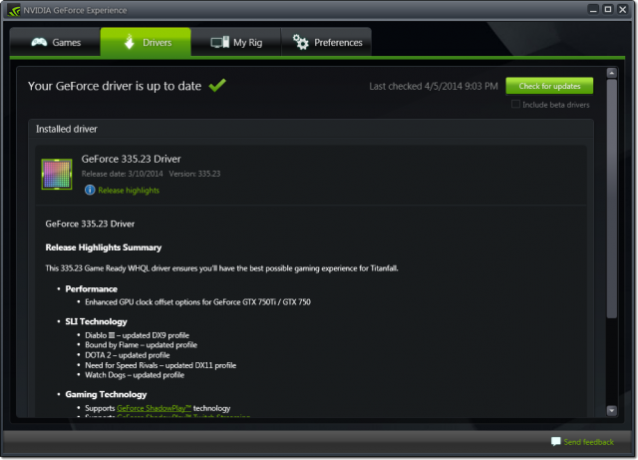
Špecifikácie systému
Karta My Rig zobrazuje špecifikácie vášho systému. Je to jednoduchý spôsob, ako zistiť, čo GPU, procesor, pamäť a rozlíšenie používa váš systém bez toho, aby sa kopali do ovládacieho panela Windows alebo systémové informačné nástroje ako Speccy Speccy - pokročilý systémový informačný nástroj pre váš počítač Čítaj viac . Ak niekto chce vedieť, aký máte hardvér alebo ak potrebujete vedieť, či váš počítač spĺňa požiadavky na hry, môžete tieto informácie ľahko získať.
Táto karta zobrazuje aj ďalšie dostupné funkcie a informuje o tom, či váš systém spĺňa minimálne špecifikácie. Napríklad streamovanie hier z vášho počítača na NVIDIA Shield, ShadowPlay na snímanie videa z hier a K dispozícii je vizualizér LED na ovládanie nastavení diód LED na špičkových kartách s integrovanými svetlami tu.
Streamovanie hier a ShadowPlay v súčasnosti vyžadujú grafický hardvér NVIDIA pre stolné počítače. Grafický hardvér NVIDIA v prenosných počítačoch - dokonca ani výkonné prenosné herné prenosné počítače vyššej triedy - v súčasnosti s týmito funkciami nebudú pracovať.
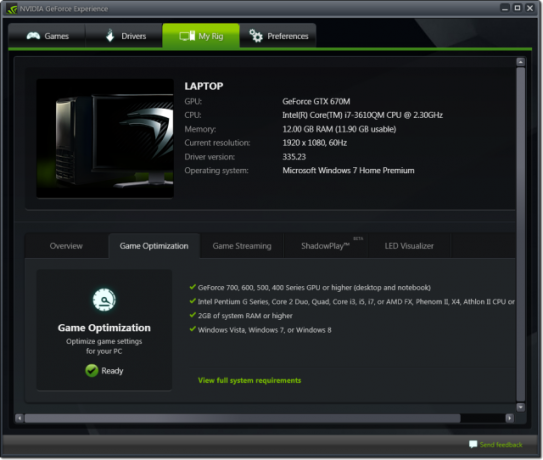
Streamovanie hier
GeForce Experience obsahuje podporu na streamovanie hier bežiacich na vašom počítači do iných zariadení. V súčasnosti táto funkcia umožňuje iba streamovať hry na internet Ručná konzola NVIDIA Shield NVIDIA štít Recenzie a prezradíNedávno sme preskúmali Wikipad, ktorý sa dokázal presadiť na trhu pred vysoko očakávaným štítom NVIDIA. Odkedy NVIDIA predviedla štít na CES, bola som tým viac a viac fascinovaná. Potom, čo ... Čítaj viac . V budúcnosti môžeme vidieť, že sa rozširuje na podporu ďalších klientov, pretože služby ako Steam zahŕňajú svoje vlastné funkcie na streamovanie počítačových hier.
Táto voľba vám umožňuje hrať počítačové hry pomocou vreckovej konzoly alebo pripojiť svoj štít k televízoru a streamovať z herného počítača do televízora. Môžete to urobiť aj pripojením k televízoru prostredníctvom Kábel HDMI Prečo by ste nikdy nemali minúť viac ako 10 dolárov na kábel HDMIAk chcete zo svojho HD vybavenia vyťažiť maximum, či už ide o príjemnú širokouhlovú televíziu, Blu-ray prehrávač, PS3 alebo set-top box s vysokým rozlíšením, potrebujete najmenej jeden kábel HDMI. Alebo viac... Čítaj viac , samozrejme.
Streamovanie hier nie je iba softvérovou funkciou. Využíva kodér NVENC, ktorý využíva grafický hardvér NVIDIA na rýchle skomprimovanie videa z hry pred jej odoslaním cez sieť.

Tieňová hra
ShadowPlay je funkcia nahrávania videa 4 ďalšie funkcie grafickej karty, o ktorých by mal každý hráč vedieťMali by ste dávať pozor na štyri úplne nové funkcie. Čítaj viac ktoré vám umožňujú nahrávať alebo streamovať vaše hry. V režime „Shadow Mode“ ShadowPlay zachytáva posledných 20 minút vašej hry - nahrávanie sa vždy zaznamenáva, ale zahodí video staršie ako 20 minút. Ak sa stane niečo vzrušujúce, stlačte Alt + F10 a video z vašich posledných 20 minút hrania sa uloží na disk ako vysoko kvalitný súbor H.264. Súbor môžete upraviť alebo ho len nahrať na YouTube.
Môžete tiež povoliť manuálny režim pre plnú kontrolu. Stlačením Alt + F9 zapnete alebo vypnete nahrávanie - môžete si vytvoriť vlastné nahrávky alebo streamujte priamo na Twitch.tv Ako Live Streamujte svoje herné sedenieKeď vstupujeme do nášho mesiaca herných darčekov, zdá sa byť vhodné, keď sa pozrieme na krehké umenie živých prenosov hier na PC a konzolových hier. Aj keď je ťažké pochopiť, prečo by niekto chcel ... Čítaj viac .
Táto funkcia súvisí s streamovaním hier - používa rovnaký kódovač videa NVENC na hardvérovo akcelerované nahrávanie a kompresiu videa. Pretože využíva grafický hardvér, môžete z neho získať veľmi kvalitné videá. Je tiež jednoduchšie používať ako iné riešenia nahrávania hier Testované boli 3 softvérové riešenia na zachytávanie hierHranie je úžasné: zdieľanie tohto obsahu so svetom je však ešte lepšie. Ak to chcete urobiť, budete potrebovať nejaký spôsob, ako nahrať svoje starožitnosti. V dnešnom videu ukážem najlepší spôsob nahrávania z ... Čítaj viac Páči sa mi to Open Broadcaster Software (OBS) Ako live streamovať vaše herné relácie pomocou otvoreného softvéru vysielateľaŽivé streamy sa v dnešnej dobe vo svete hier stali zúrivosťou a pomocou softvéru Open Broadcaster Software sa môžete spojiť so svojimi vlastnými streamingovými reláciami, ktoré bude svet sledovať. Čítaj viac .
Čarodejnícke osobnosti 10 tipov na vytvorenie publika pre váš kanál živého vysielaniaBudovanie živého vysielania môže byť zložité. Tu je niekoľko tipov na živé vysielanie, aby ste maximalizovali svoju šancu na úspech. Čítaj viac môže uprednostňovať viac vyladiteľnejších nástrojov z iných dôvodov, ale ShadowPlay je pre bežných ľudí s grafickým hardvérom NVIDIA ľahký spôsob, ako začať nahrávať a streamovať hry.
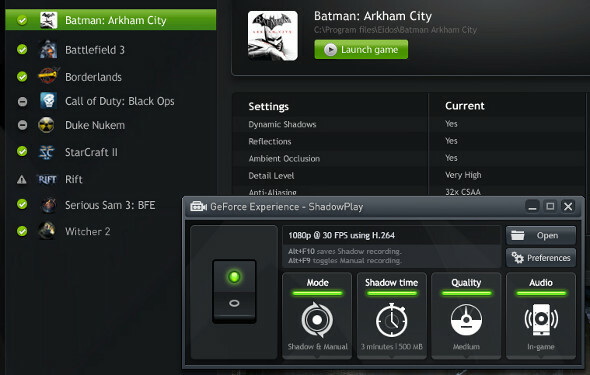
Nainštalujte ho
GeForce Experience Tento nástroj je v podstate predkom najnovších grafických funkcií NVIDIA, ktoré sú navrhnuté tak, aby pomohli skúseným aj novým hráčom v PC optimalizovať, streamovať a zaznamenávať ich hranie. Ak máte v počítači grafický hardvér NVIDIA, mali by ste tento nástroj nainštalovať.
Obrázok Kredit: Carles Reig na Flickr
Chris Hoffman je technologický bloger a všestranný závislý na technológiách, ktorý žije v Eugene v štáte Oregon.


